El código de error 0x800704cf indica que un problema de red le impide iniciar sesión en su cuenta de Xbox. El mismo error puede ocurrir cuando la consola no puede iniciar sus juegos favoritos debido a problemas de red.
El mensaje de error dice lo siguiente:
“Necesitará Internet para esto. No parece que esté conectado a Internet. Por favor, compruebe la conexión y vuelva a intentarlo. 0x800704cf ‘.
Como reparar Error 0x800704cf de Xbox One
Verificar el estado del servicio
Dado que este error suele aparecer cuando hay un problema general de red, primero verifique la Estado del servicio de Xbox.
Si hay un problema conocido que podría desencadenar el error 0x800704cf, debe aparecer en la lista. Si es así, espere hasta que Microsoft solucione el problema.
Volver a intentar
El error también puede ser provocado por problemas temporales del servidor causados por un número inusualmente alto de solicitudes. En otras palabras, los servidores de Xbox están abrumados. Espere cinco o diez minutos. Estos problemas suelen desaparecer después de unos minutos.
Reinicia o desconecta tu módem
Si el problema persiste, es hora de verificar su red. Reinicie su módem y verifique si esta solución rápida funcionó.
Intente desconectar el módem si no lo ha hecho en semanas. Desenchufe el cable de alimentación y deje el módem desenchufado durante tres minutos. Luego, vuelva a encenderlo y verifique si el código de error 0x800704cf todavía está allí.
Si sospecha que el error se debe a problemas de ancho de banda bajo, desconecte todos los demás dispositivos que utilizan la red.
Limpiar el almacenamiento local de Xbox 360
- Ir hacia configuraciones.
- Para seleccionar Sistema.
- Ir a Almacenamiento.
- Luego seleccione Limpiar el almacenamiento local de Xbox 360.
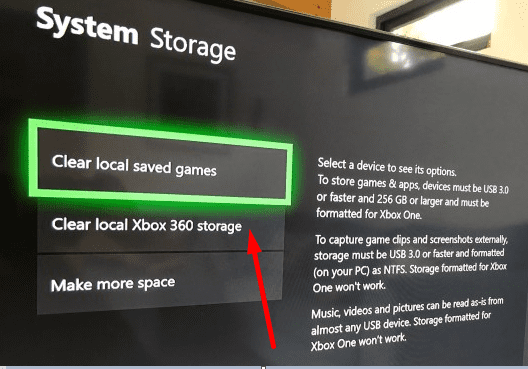
- Reinicie su consola y vuelva a verificar.
Borrar dirección MAC
También puede intentar cambiar la dirección MAC de su consola.
- Ir hacia configuraciones.
- Ir a Configuración general.
- Para seleccionar Configuración de red.
- Luego ve a Ajustes avanzados.
- Localizar y seleccionar Dirección MAC alternativa.
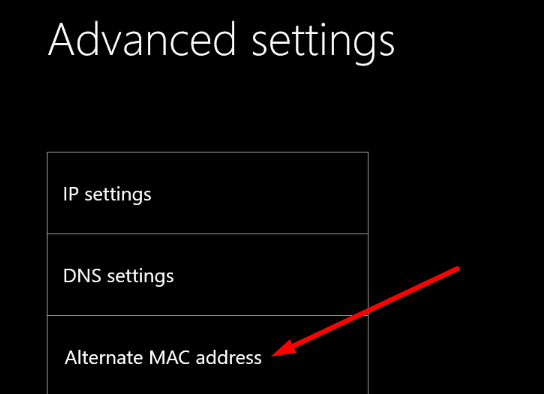
- Borre la dirección MAC actual.
- Reinicie su consola y vuelva a conectarse a su red. La consola debería comenzar a actualizarse ahora si hay una nueva versión disponible.
Lo que nos lleva a la siguiente solución.
Actualiza tu consola
Si está utilizando una versión del sistema desactualizada, no se sorprenda si su consola se estropea un poco.
- Ir a Perfil y sistema.
- Para seleccionar configuraciones.
- Luego ve a Sistema.
- Para seleccionar Actualizaciones para buscar actualizaciones.
Ir a la pantalla de solución de problemas
Si la consola no se actualiza correctamente, siga estos pasos:
- Retire el cable de alimentación y deje su consola Xbox desconectada durante 3 o 4 minutos.
- Entonces sostenga el Sincronizar botón en el controlador y presione el Expulsar botón.
- Mientras mantiene presionados estos botones, presione el Botón de encendido en la consola.
- Espere hasta que escuche un segundo sonido de ENCENDIDO. Luego puede soltar los botones Sincronizar y Expulsar.
- Ahora debería ver la pantalla de solución de problemas.
- Para seleccionar seguir y actualice su consola.
Iniciar un juego sin iniciar sesión
Otros usuarios sugirieron que esta solución rápida les funcionó:
- Desconecte y vuelva a conectar la consola a su red.
- Seleccione un juego aleatorio e inícielo.
- Se le pedirá que inicie sesión una vez que llegue a la pantalla de inicio de sesión del juego.
- Seleccione su perfil e intente iniciar sesión. Esta vez no debería haber errores.
Restablece tu IP y DNS
Actualizar su dirección IP y DNS puede ayudar. Aquí está lo que tú necesitas hacer:
- Ir hacia configuraciones.
- Ir a General.
- Para seleccionar Configuración de red.
- Luego ve a Ajustes avanzados.
- Para seleccionar Configuración de IP.
- Establezca los parámetros de IP en Automático.
- Repita los mismos pasos para la configuración de DNS para obtener un nuevo DNS.
- Verifique la conexión.
Reinicia tu consola
Restablecer su consola sin eliminar sus juegos y aplicaciones puede ayudarlo a deshacerse de este error.
- Abra la guía y vaya a Sistema.
- Luego seleccione configuraciones.
- Ir a Sistema → Información de la consola.
- Localizar el Reiniciar consola opción.
- Selecciónelo y conserve sus juegos y aplicaciones.
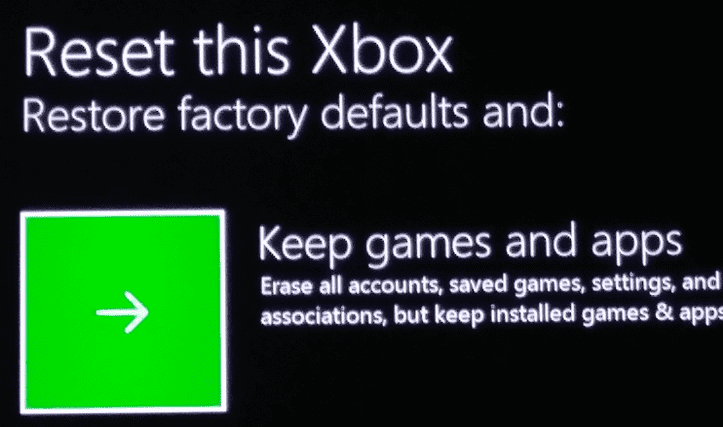
- Una vez que se complete el proceso, puede reiniciar su consola.
Háganos saber qué solución le funcionó.